显示联机文档和其他资源,以在设计时获取帮助。
关于联机帮助
该帮助系统提供了 Revit Architecture、Revit Structure、Revit MEP 和 Autodesk Revit 的综合联机帮助。 所有这些产品之间的很多信息都相同。
在某些帮助主题中,主题标题下的图例将指示整个主题适用于所指示的一款或多款产品,或适用于 Autodesk Revit 的规程特定功能。 此外,主题内的图标可能指示规程特定的信息。
在本例中,图例表示整个主题适用于 Revit MEP 以及与 MEP 相关的 Autodesk Revit 功能。
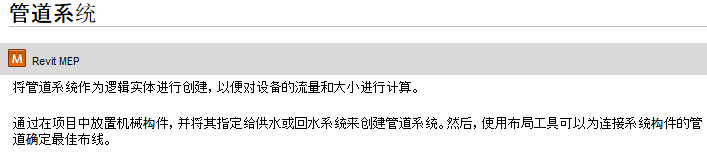
访问帮助
执行以下操作之一:
- 在 Revit 窗口的标题栏上,单击
 (帮助)。
(帮助)。 
- 使用上下文相关帮助:
- 在对话框中,单击
 或“帮助”按钮或链接,或按 F1 键。
或“帮助”按钮或链接,或按 F1 键。 - 将光标移动到功能区的某个工具之上。 待其工具提示出现时,按 F1 键。 注: 如果关闭工具提示,功能区工具的上下文相关帮助 (F1) 也会关闭。 如果希望能够使用上下文相关“帮助”,请使用“选项”对话框将“工具提示助理”设置为“最小”。
- 在对话框中,单击
要访问联机帮助和其他资源,请在 Revit 窗口的标题栏中,单击 ![]() (帮助)右侧的箭头,然后选择一个选项。
(帮助)右侧的箭头,然后选择一个选项。
默认帮助访问行为
默认情况下,从软件访问“帮助”时,Revit 会检测您能否连接到 Internet 并自动显示相应的“帮助”。
- 对于能连接到 Internet 的用户,会显示联机帮助。 联机帮助可以更新,并且在两个版本之间会增加内容。 用户可以对主题评论和提问以与 Revit 社区共享其体验。。
- 对于无法连接到 Internet 的用户,会显示本地存储的帮助副本。 此脱机版本的帮助是静态的;它不会在主版本发布之间更新,也不会包括某些仅联机才能使用的帮助功能(例如视频和学习路径)。
可以将设置更改为以首选格式查看帮助,然后指定首选 Web 浏览器,如下所示。
更改帮助设置
- 定位到以下文件夹:
%APPDATA%\Autodesk\Revit\<产品名称与版本>
- 在文本编辑器中打开 Revit.ini。
- 在文件中查找以下行:
[Documentation] HelpBrowser=0 UseHelpServer=1 HelpFileLocation=C:\Program Files\Autodesk\<product> Content <release>\Help\<language-locale>\WBH\index.html
- 对“文档”设置进行所需更改。 (请参见下面的说明)。
- 将更改保存到 Revit.ini,然后重新启动 Revit。
指定帮助的首选 Web 浏览器
在 Revit.ini 文件中,更改“HelpBrowser”设置的值。
| 值 | 结果 |
|---|---|
| HelpBrowser=0 | 使用系统默认的浏览器。 |
| HelpBrowser=1 | 使用 Microsoft Internet Explorer。 |
注:
- 将更改保存到 Revit.ini,然后重新启动 Revit。
- 在 Windows® 8 中,在“启动”屏幕上单击鼠标右键
 “全部应用程序”
“全部应用程序” “控制面板”
“控制面板” “程序”
“程序” “设置默认程序”,更改系统默认浏览器。 选择所需的浏览器,并单击“设置此程序的所有默认值”。
“设置默认程序”,更改系统默认浏览器。 选择所需的浏览器,并单击“设置此程序的所有默认值”。 - 如果使用 Internet Explorer 显示帮助,当您在不同帮助页面之间切换时,会始终保持打开同一个选项卡。 对于其他浏览器,在每次窗口更改时打开新选项卡。
使用 Internet 连接访问帮助的步骤
- 在 Revit.ini 文件中,确保 UseHelpServer = 1。
- 保存对 Revit.ini 的更改,确保连接到 Internet,然后重新启动 Revit。
更改联机帮助语言的步骤
例如,即使您安装了法语版本的 Revit 软件,也可以指定希望访问英文版本的联机帮助。
注: 此设置仅适用于联机用户可用的“帮助”。 它不影响您脱机工作时访问的本地存储的帮助文件的语言。
- 在 Revit.ini 文件中,确保 UseHelpServer = 1。
- 添加设置 OnlineHelpLocale,并指定所需语言的 3 字母代码。
[Documentation] UseHelpServer=1 OnlineHelpLocale=enu
脱机访问帮助或访问存储在其他位置的帮助的步骤
- 在 Revit.ini 文件中,设置 UseHelpServer = 0。
- 如果要使用帮助的本地副本,请将更改保存到 Revit.ini,然后重新启动 Revit。
- 如果要使用存储在其他位置的帮助副本,请更改 HelpFileLocation 值以指定帮助系统的路径或 URL。
[Documentation] UseHelpServer=0 HelpFileLocation="M:\RevitResources\Help\en-US\WBH\index.html" HelpBrowser=0
访问本地帮助
在软件中,按 F1 键可访问上下文相关帮助。 当软件检测到用户正在脱机工作时,它会自动访问本地存储的帮助文件,并显示相应的帮助主题。
若要打开本机“帮助”系统进行浏览,请执行以下操作:
- 导航到以下位置:C:\Program Files\Autodesk\<产品> Content <版本>\Help\<语言-区域>\WBH
- 在 WBH 目录中,双击 index.htm 以打开帮助的登陆页面。